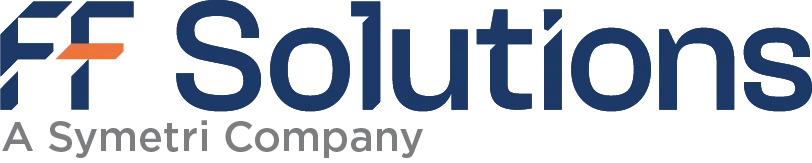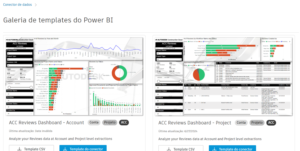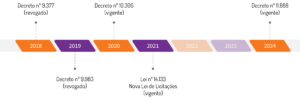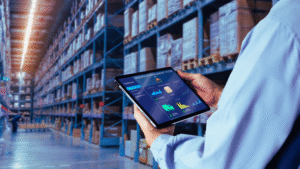A escavação de sólidos topográficos em projetos de construção refere-se ao processo de remover ou cortar parte do terreno (sólido topográfico) para criar plataformas, fundações ou outros elementos da construção.
Isso envolve o cálculo e a movimentação de terra para atingir a forma e os níveis desejados, seja para remover excesso de terra (corte) ou adicionar terra (aterro).
O fluxo padrão de desenvolvimento desses elementos de forma digital é o uso do software da Autodesk Civil 3D. Mas será que conseguimos fazer em outro software Autodesk?
À partir da versão 2024, a ferramenta “Superfície Topográfica” do Autodesk Revit foi substituída pela ferramenta “Sólido Topográfico”, que possibilita o desenvolvimento destas modificações nas topografias nesse software.
Portanto, neste artigo, vamos explorar como utilizar essa nova ferramenta de forma a desenvolver este novo fluxo de trabalho no Revit.
O início de tudo – o terreno
Quando um engenheiro civil ou um arquiteto cria dados de topografia para um projeto e deseja referenciá-los para um modelo de construção, é possível vincular a topografia com o Revit.
Para racionalizar o processo de desenvolvimento, usando e compartilhando dados de topografia para um projeto, o Revit suporta fluxos de trabalho de interoperabilidade com o Autodesk Civil 3D.
Para que esse processo ocorra, é preciso:
- Publicar no Autodesk Docs as superfícies desenvolvidas no Autodesk Civil 3D;
- Vincular a topografia ao modelo do Revit.
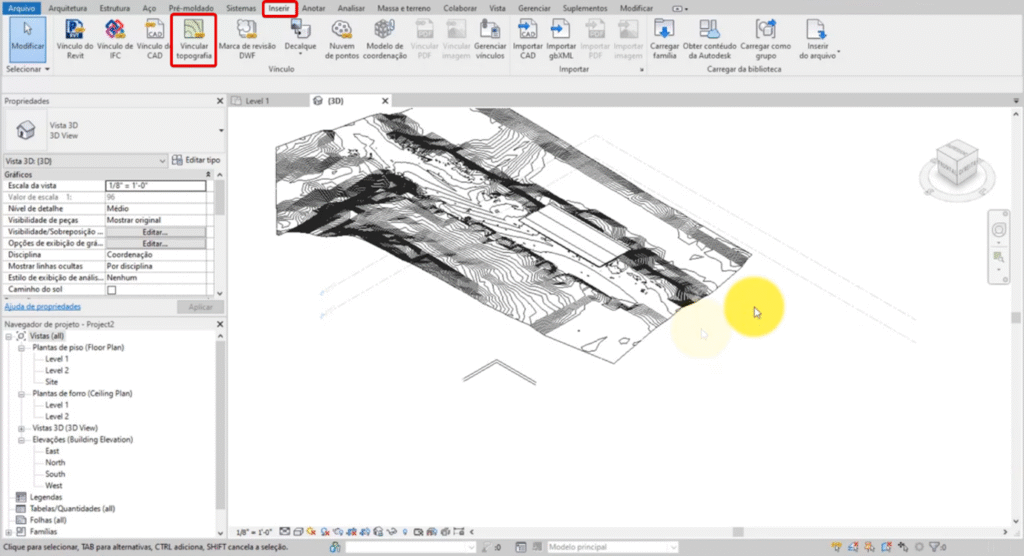
Os vínculos de topografia podem ser trabalhados de forma semelhante a um sólido topográfico nativo do Revit para continuar a desenvolver o projeto.
O projeto também pode continuar a ser desenvolvido no Civil 3D. Se as alterações feitas forem publicadas no Autodesk Docs, o vínculo poderá ser recarregado no Revit para refletir as alterações.
O sólido topográfico
O sólido topográfico define um elemento topográfico usando pontos de elevação definidos ou dados importados. Para representar a topografia do terreno, é criado um sólido topográfico no modelo do Revit.

Os elementos de sólido topográfico podem ser cortados por outros elementos.
Os sólidos topográficos podem agir como um hospedeiro para os seguintes elementos:
- Componentes do terreno;
- Estacionamento;
- Corrimão;
- Elementos com base no piso.
Trabalhar com sólidos topográficos
Após ter criado um sólido topográfico no modelo, provavelmente será necessário alterá-lo e trabalhar com ele para dar forma ao terreno da construção:
- A primeira alteração possível é escavar o sólido topográfico para a construção. Na imagem de exemplo a seguir, há dois elementos de piso colocados dentro do limite do sólido topográfico.
- Ao selecionar o sólido topográfico e, na guia contextual, clicar em “Escavar”, e ao selecionar os pisos um a um, ocorrerá a escavação do terreno.
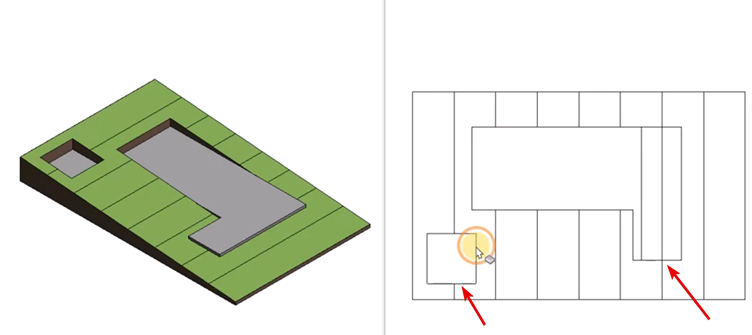
Após realizarmos este procedimento, teremos acesso, na aba “Propriedades”, o cálculo dos volumes retirados da topografia de cada um desses pisos.
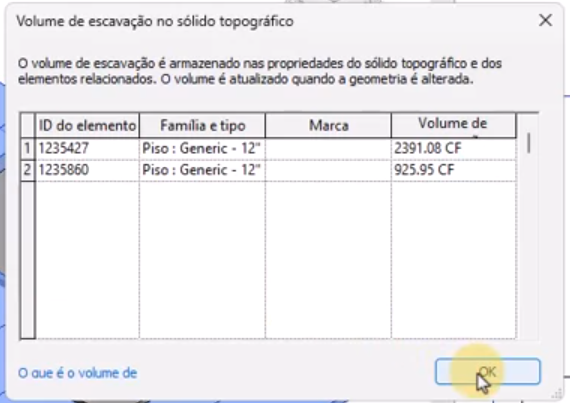
A próxima ferramenta a ser explorada são os snaps de edição de forma. Aqui, queremos nivelar o sólido topográfico até a aresta do piso ao longo das arestas sul e leste da laje principal.
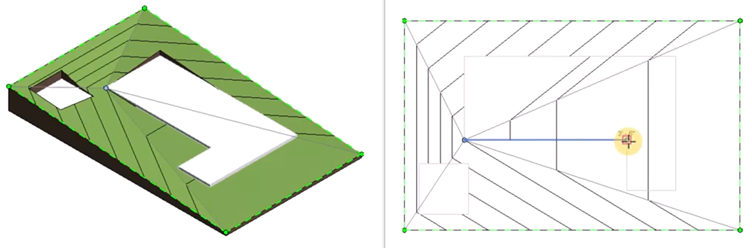
À medida que um sólido topográfico é nivelado dessa forma, ele se tornará facetado, pois a forma é alterada para coincidir com os pontos de elevação. Aplicando a visualização de “Sombreamento Suave” no elemento do sólido topográfico, é possível realçar a aparência facetada.
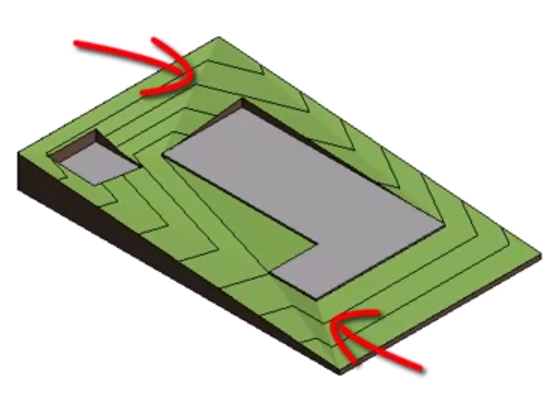
Caso queira entender mais desse processo e acessar o passo a passo detalhado das ferramentas mencionadas acima, acesse a Central de Ajuda Autodesk!
Controlar a exibição da curva de nível em sólidos topográficos
Especifique as configurações para a exibição da linha de contorno, em “tipos de família de sólido topográfico”.
A exibição das curvas de nível em elementos de sólidos topográficos é controlada pelas propriedades de tipo. Isso permite usar diferentes elementos de sólidos topográficos para representar distintos recursos do terreno do projeto.
Por exemplo: um tipo de sólido topográfico representa as condições gerais do terreno e exibe informações de curva de nível (1). Outro tipo de sólido topográfico que representa um pátio e uma calçada não exibe informações de curva de nível (2).
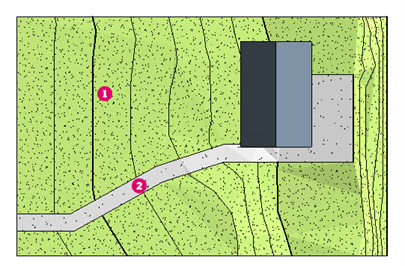
Para definir as configurações de exibição das curvas de nível para um tipo de sólido topográfico, faça o seguinte procedimento:
1) Na área de desenho, selecione um sólido topográfico e, na paleta “Propriedades”, clique em “Editar tipo”;
2) Na caixa de diálogo “Propriedades de Tipo”, clique em “Editar” ao lado do parâmetro “Exibição de Curvas de Nível”;
3) Na caixa de diálogo “Exibição de Curvas de Nível”, defina as curvas de nível para o tipo de sólido topográfico. Clique em “Inserir” para cada conjunto de curvas de nível;
4) Especifique valores para “Iniciar”, “Parar” e “Intervalo” para as linhas de curva de nível;
5) Defina o tipo de intervalo. Use “Valores Múltiplos” para um conjunto de linhas de curva de nível exibido em intervalos regulares. Use Valor Único para estabelecer uma linha de curva de nível em uma elevação específica;
6) Para a subcategoria, especifique um estilo de linha para as linhas de contorno;
7) Desmarque a caixa de seleção de uma linha para desativar a visibilidade de uma faixa de curva de nível.
A tabela a seguir descreve as configurações usadas para a definição de curvas de nível na caixa de diálogo “Exibição de Curvas de Nível”:

Vantagens de utilizar sólidos topográficos no Revit
A utilização de sólidos topográficos no Revit traz diversas vantagens para o projeto, permitindo uma modelagem precisa e detalhada do terreno, além de otimizar o fluxo de trabalho.
Esses sólidos permitem a representação fiel das condições do terreno, auxiliando na visualização e análise do projeto, facilitando a identificação de áreas de corte e aterro, e proporcionando uma melhor integração com outros elementos do modelo.
A seguir, colocamos em tópicos de forma resumida as vantagens da ferramenta:
- Modelagem precisa do terreno: sólidos topográficos permitem a criação de modelos 3D precisos do terreno, com base em dados topográficos importados ou criados dentro do Revit;
- Visualização aprimorada: a visualização em 3D do terreno facilita a compreensão da topografia e suas características, permitindo uma análise mais detalhada do projeto;
- Identificação de áreas de corte e aterro: o modelo topográfico permite identificar áreas que precisam ser cortadas (escavação) ou aterradas (preenchimento) para a implantação do projeto, otimizando o planejamento;
- Integração com outros elementos: o sólido topográfico pode ser integrado a outros elementos do projeto, como edifícios, estradas, etc., permitindo uma análise mais completa e realista do impacto da topografia no projeto;
- Cálculo de volumes: o Revit permite calcular o volume de corte e aterro, o que é fundamental para o planejamento e orçamento do projeto;
- Otimização do fluxo de trabalho: a modelagem topográfica no Revit agiliza o processo de projeto, pois permite a criação e modificação do terreno de forma eficiente e integrada;
- Flexibilidade e edição: sólidos topográficos podem ser facilmente editados, permitindo a adaptação do modelo a diferentes situações e alterações no projeto;
- Curvas de nível: é possível controlar a exibição das curvas de nível no sólido topográfico, definindo intervalos e estilos de linha para uma melhor visualização.